电脑能wifi远程连接打印机吗 远程打印机连接方法
随着科技的不断发展,电脑已经成为我们日常生活中不可或缺的工具之一,而wifi远程连接打印机也成为了很多人办公工作中便捷的选择,通过远程打印机连接方法,我们可以实现不在同一地点的电脑与打印机之间的无线连接,方便快捷地进行打印操作。这项技术的出现大大提高了办公效率,让工作变得更加便捷和高效。
具体方法:
1.在“开始”菜单中选择“设备和打印机”;
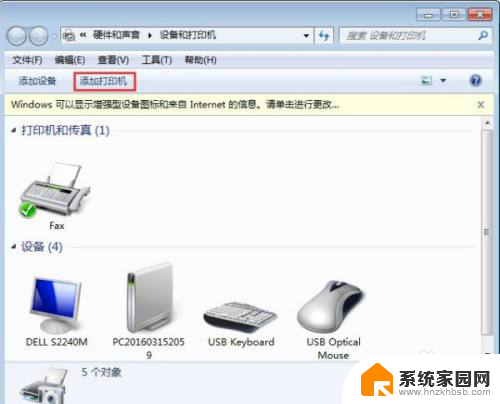
2.在出现的对话框上方找到并点击“添加打印机”按钮,之后会提示给你两种类型的打印机。一种是本地的USB打印机,另一种就是我们本次要讲的添加网络或者无线打印机;
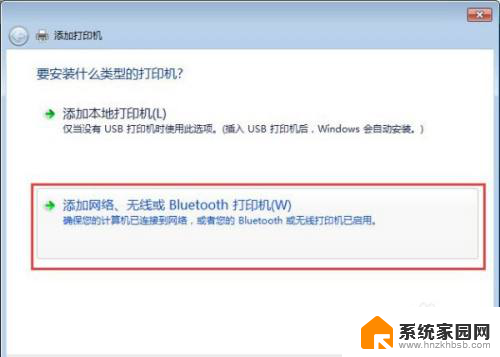
3.选择“添加网络或者无线打印机”之后,系统会自动的扫描整个局域网,寻找到已经联网的打印机,在此之前你需要看好离你最近的打印机型号,方便取打印好的文件;
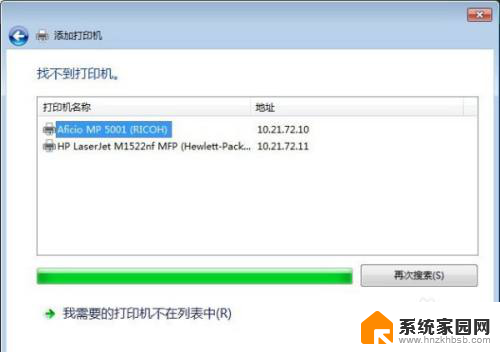
4.选好打印机之后会进行通信和驱动安装程序,Windows7操作系统在内部已经内置了大量的打印机驱动程序。所以如果不是极其冷门的产品,会在打印机驱动中找到你所要的;
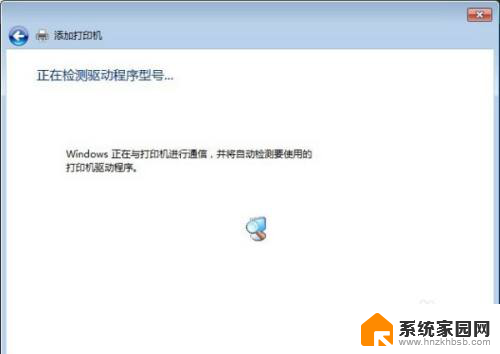
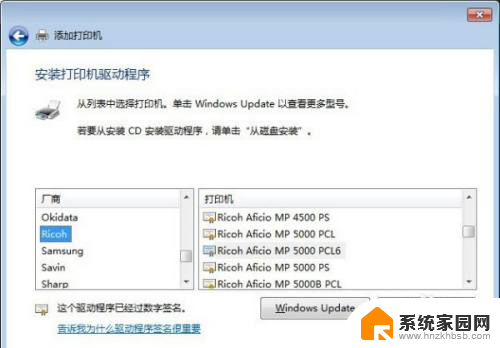
5.驱动程序安装完成之后,会提示你是否共享此打印机,一般情况下我们是不选择共享的,因为这本就是公用打印机,不共享其他同事也是可以连接的。
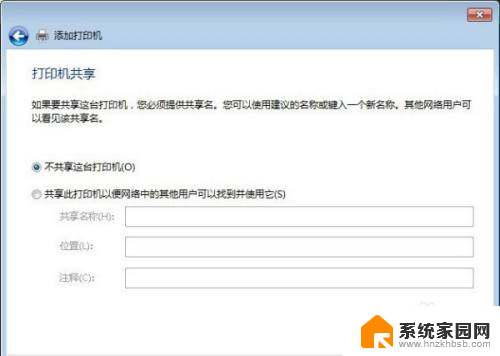
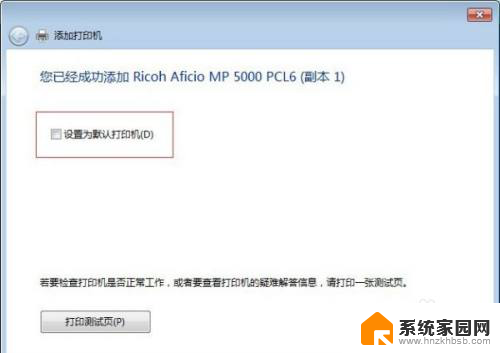
6.总结:
1、在“开始”菜单中选择“设备和打印机”;
2、在出现的对话框上方找到并点击“添加打印机”按钮,之后会提示给你两种类型的打印机。一种是本地的USB打印机,另一种就是我们本次要讲的添加网络或者无线打印机;
3、选择“添加网络或者无线打印机”之后,系统会自动的扫描整个局域网,寻找到已经联网的打印机,在此之前你需要看好离你最近的打印机型号,方便取打印好的文件;
4、选好打印机之后会进行通信和驱动安装程序,Windows7操作系统在内部已经内置了大量的打印机驱动程序。所以如果不是极其冷门的产品,会在打印机驱动中找到你所要的;
5、驱动程序安装完成之后,会提示你是否共享此打印机,一般情况下我们是不选择共享的,因为这本就是公用打印机,不共享其他同事也是可以连接的。
以上就是电脑能wifi远程连接打印机吗的全部内容,如果遇到这种情况,你可以按照以上步骤解决,非常简单快速。
电脑能wifi远程连接打印机吗 远程打印机连接方法相关教程
- 打印机wifi打印连接教程 网络打印机如何连接电脑
- 打印机usb是连接电脑的吗 USB打印机连接电脑教程
- 打印机连接之后怎么打印 电脑连接打印机打印文档教程
- 惠普打印机如何连接wifi教程 惠普打印机wifi设置方法
- 怎么让惠普打印机连接wifi 惠普打印机无线连接教程
- 小米照片打印机怎么连接电脑 小米打印机连接电脑教程
- 佳能mx378打印机怎么连电脑 佳能打印机如何连接wifi
- 如何电脑连接打印机打印 无线打印机连接网络的方法
- 怎么更改打印机连接的wifi 打印机wifi设置教程
- 打印机下驱动的时候要连接电脑吗 电脑如何连接打印机
- 手机锁屏壁纸在哪里设置 如何设置手机锁屏壁纸
- 电脑频繁闪屏是什么原因 电脑显示器闪屏可能的原因及解决方法
- 电脑怎么设置登陆密码 电脑开机密码设置方法
- 演讲者模式ppt PPT演讲者模式的操作方法
- xls如何清空表格 EXCEL如何清除工作表数据
- 联想笔记本电脑在哪里看内存 联想笔记本如何查看RAM容量
电脑教程推荐